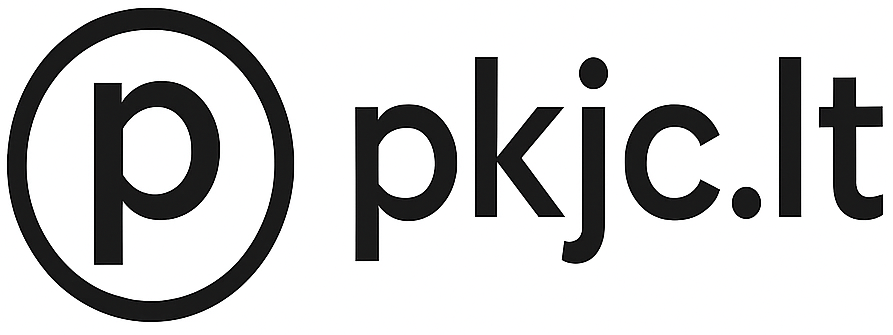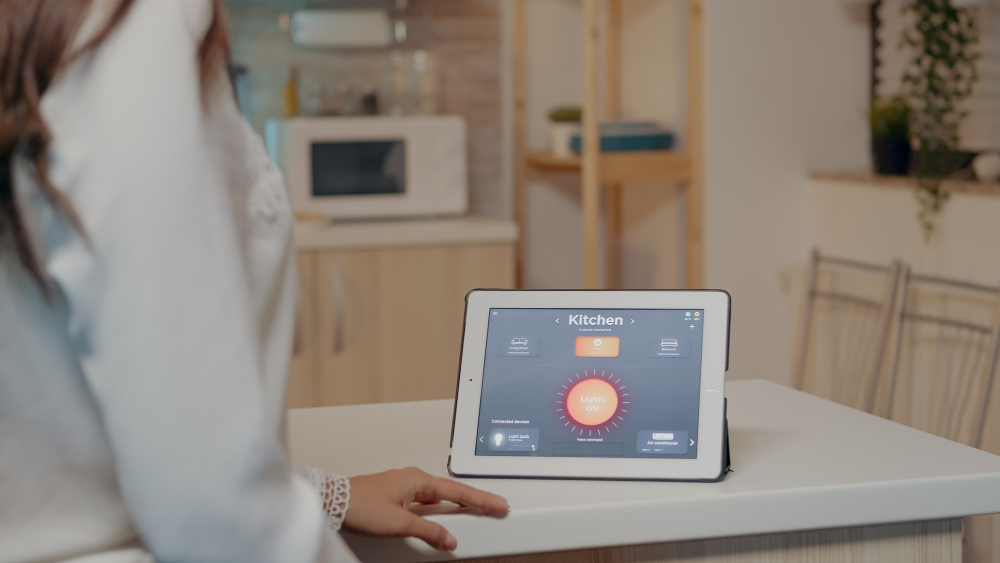Netikėtai dingo internetas? Pradėkite nuo pagrindinių veiksmų
Wi-Fi ryšys gali dingti pačiu netinkamiausiu metu – kai dirbate nuotoliniu būdu, žiūrite filmą ar dalyvaujate vaizdo skambutyje. Nors tai dažnai atrodo kaip rimta problema, daugeliu atvejų viską galima išspręsti per kelias minutes. Pirmiausia patikrinkite, ar internetas neveikia tik viename įrenginyje ar visuose. Jei neveikia tik kompiuteryje, problema tikėtina lokalizuota. Jei Wi-Fi neveikia visur – greičiausiai kaltas maršrutizatorius arba paslaugos tiekėjas.
1. Perkraukite maršrutizatorių
Elementarus, bet dažnai efektyvus žingsnis – išjunkite ir po 30 sekundžių vėl įjunkite Wi-Fi maršrutizatorių. Tai padeda pašalinti laikinas sistemos klaidas, kurios galėjo sutrikdyti ryšį. Perkraukite ir modemą, jei naudojate atskirą įrenginį. Nepamirškite – kai kurie maršrutizatoriai turi specialų „reset“ mygtuką, bet jo naudokite tik tada, kai kiti sprendimai nepadeda.
2. Patikrinkite, ar internetas pasiekiamas iš viso
Prijunkite kompiuterį prie maršrutizatoriaus laidu (ethernet) – jei internetas veikia, bet Wi-Fi ne, greičiausiai problema yra belaidžiame ryšyje. Taip pat galite paskambinti paslaugos tiekėjui arba patikrinti jų svetainę – kartais vyksta planiniai tinklo atnaujinimai ar gedimai, apie kuriuos pranešama viešai.
3. Įsitikinkite, kad nebuvo pakeisti Wi-Fi nustatymai
Gali būti, kad Wi-Fi tinklo pavadinimas (SSID) ar slaptažodis buvo pakeistas – ypač jei tinklu naudojasi keli šeimos nariai. Patikrinkite, ar prijungtas tinklas yra teisingas, ir pabandykite iš naujo įvesti slaptažodį. Kartais padeda tiesiog pamiršti tinklą („Forget this network“) ir prisijungti iš naujo.
4. Patikrinkite įrenginio tinklo nustatymus
Jei internetas neveikia tik viename įrenginyje – patikrinkite, ar įjungtas Wi-Fi, ar neįgalintas „lėktuvo režimas“. Kompiuteryje peržvelkite tinklo adapterio nustatymus, telefone – bandykite išjungti ir vėl įjungti Wi-Fi modulį. Jei naudojate VPN ar ugniasienę – jie taip pat gali trikdyti prisijungimą.
5. Atlikite programinę įrangos atnaujinimą
Kartais problemą sukelia pasenusi įrenginio programinė įranga ar maršrutizatoriaus „firmware“. Patikrinkite, ar nėra naujų atnaujinimų – tiek savo telefonui, kompiuteriui, tiek pačiam Wi-Fi įrenginiui. Gamintojai dažnai išleidžia pataisymus, kurie išsprendžia ryšio problemas.
6. Patikrinkite, ar nėra trukdžių
Wi-Fi signalą gali silpninti sienos, metaliniai objektai ar net mikrobangų krosnelė. Jei signalas stipresnis kitose patalpose – maršrutizatoriaus vieta gali būti netinkama. Sprendimas: perkelkite įrenginį į atviresnę erdvę, naudokite Wi-Fi plėtiklius arba perjunkite dažnį iš 2.4 GHz į 5 GHz, jei įmanoma.
7. Iš naujo nustatykite maršrutizatorių (tik kraštutiniu atveju)
Jei niekas nepadeda, galite grąžinti maršrutizatorių į gamyklinius nustatymus. Tai padarys „reset“ mygtukas, kurį reikia paspausti 10–15 sekundžių. Po to reikės iš naujo sukonfigūruoti Wi-Fi tinklą, todėl prieš tai pasiruoškite prisijungimo duomenis.
Ką daryti, jei niekas neveikia?
Jei išbandėte visus žingsnius ir ryšio vis dar nėra, susisiekite su savo interneto paslaugų tiekėju. Gali būti, kad problema – jų pusėje, ar reikalingas naujas maršrutizatorius. Kai kurie tiekėjai siūlo nuotolinę diagnostiką ir netgi nemokamą įrenginio keitimą.
Greita reakcija – raktas į sklandų naršymą
Wi-Fi problemos dažniausiai sprendžiamos greitai, jei žinote, kur ieškoti trikdžių. Įprotis žinoti pagrindinius trikčių šalinimo veiksmus padeda išvengti bereikalingo streso ir taupo laiką. Laikydamiesi šių patarimų, galėsite vėl mėgautis stabiliu ir greitu internetu – tiek darbui, tiek pramogoms.